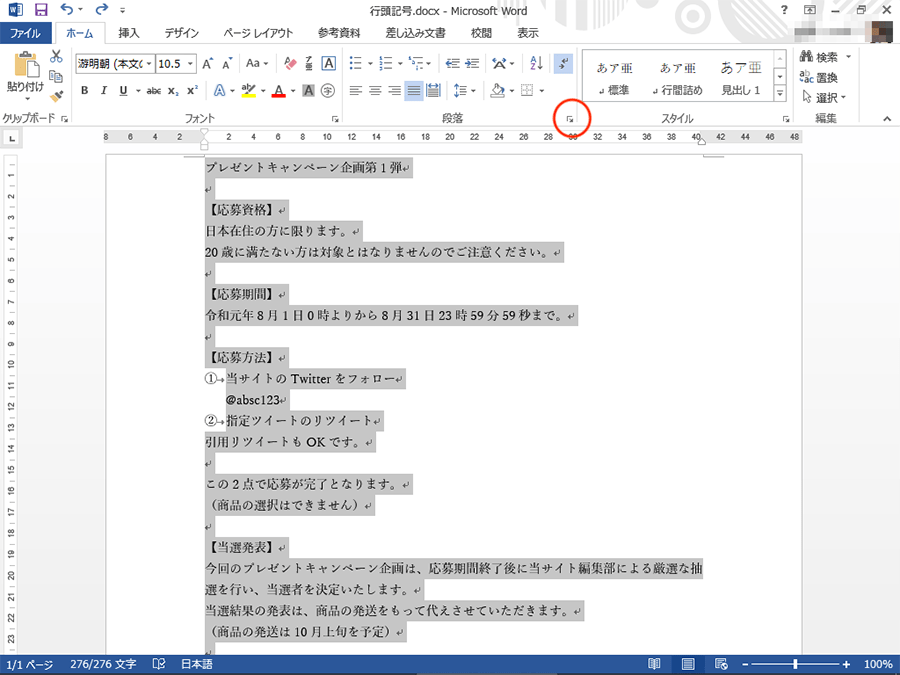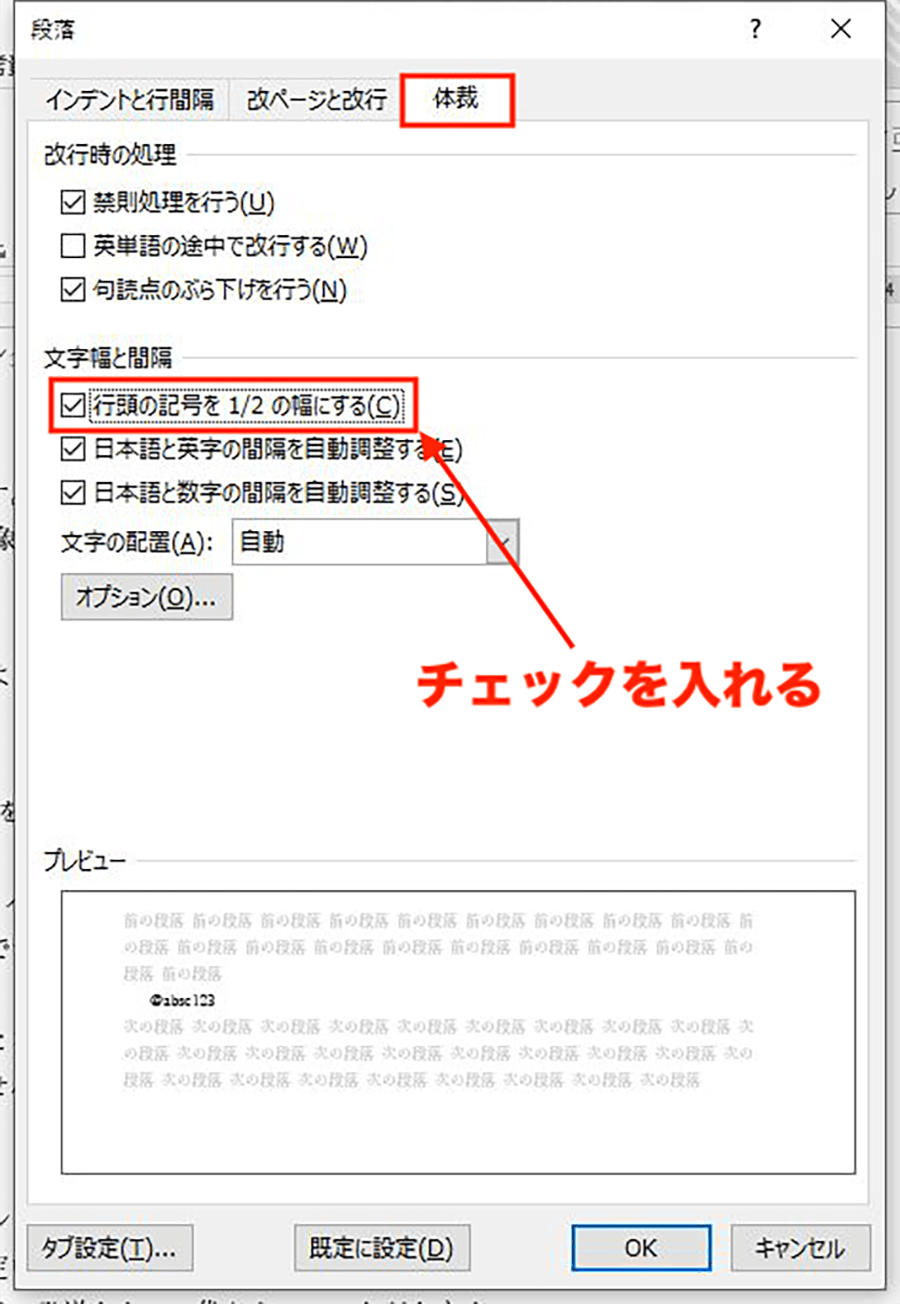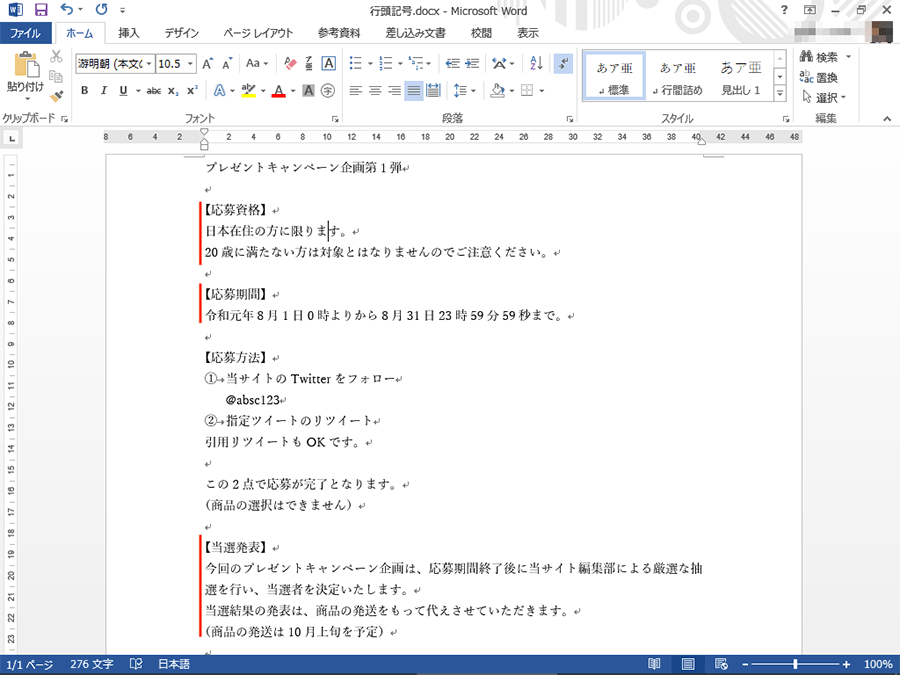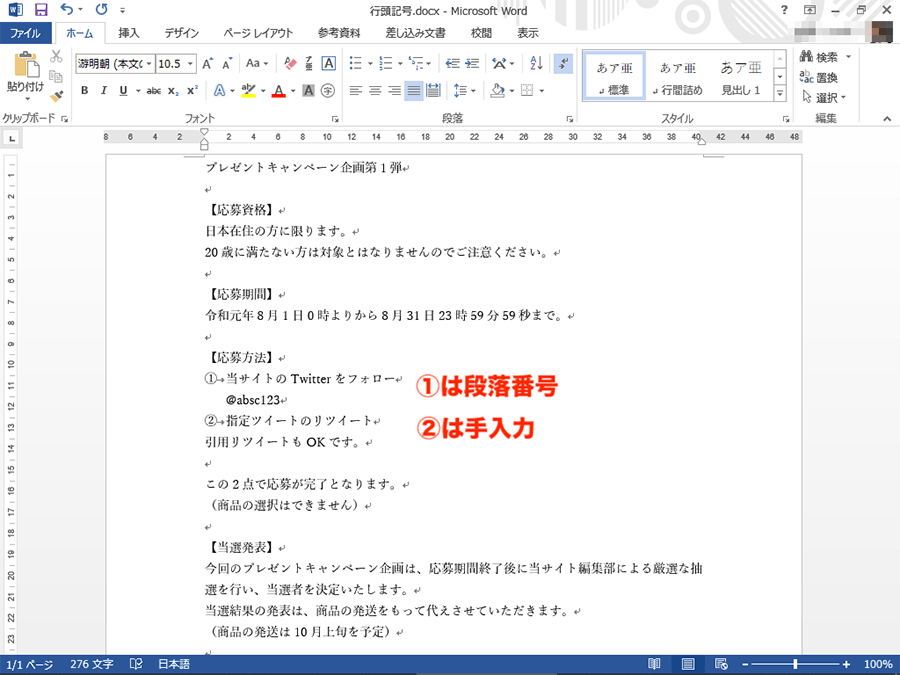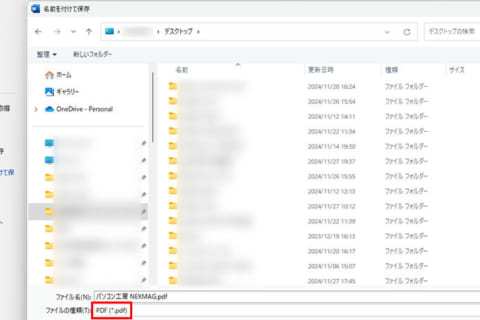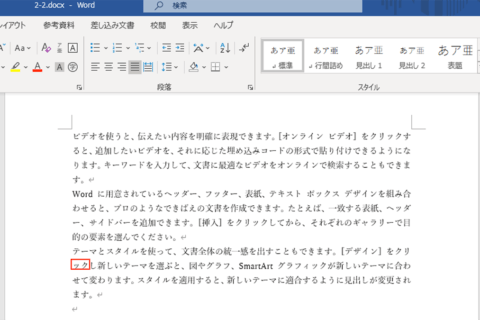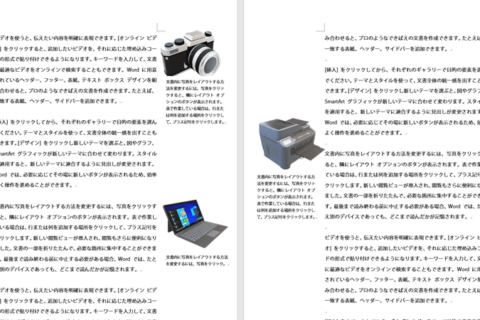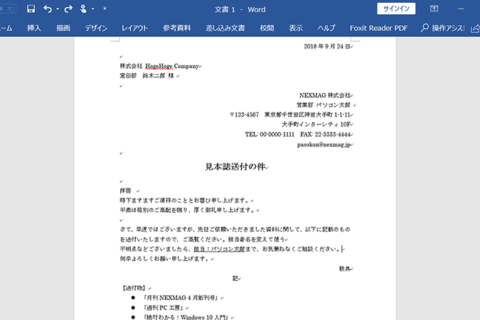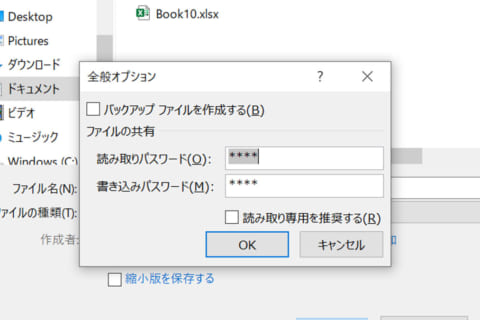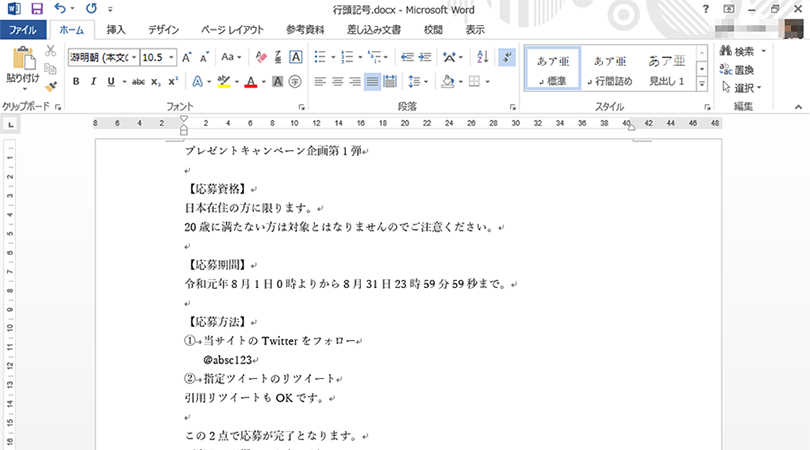
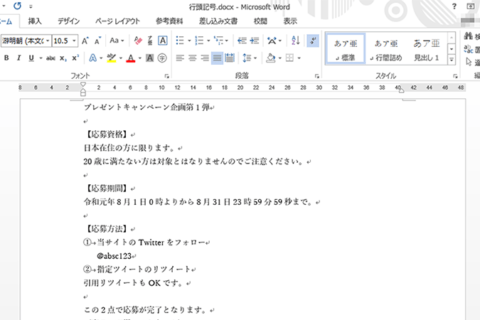
Wordで行頭に括弧(「」『』[]【】など)をつけると、下に続く文章と行頭が揃わず見栄えがいまいちに思えてしまうこともあります。ここではWordで行頭の括弧と下に続く文章の行頭とをきれいに合わせる方法を紹介します。
1.[設定を変更したい箇所を範囲選択して段落ダイアログランチャーをクリック
設定を変更したい箇所を範囲選択した状態で、「ホーム」タブにある「段落」右下のダイアログボックス起動ツールをクリックします。
2.「体裁」タブ→[行頭の記号を1/2の幅にする]にチェックを入れる
段落ダイアログボックスが表示されたら、「体裁」タブをクリックします。「文字幅と間隔」の項目にある[行頭の記号を1/2の幅にする]にチェックを入れて[OK]をクリックします。
以上の作業で行頭の括弧と文字をきれいに揃えることができました。。
3.行頭が箇条書き・段落番号の場合の注意点
箇条書きや段落番号を設定すると、その書式が設定されている箇所は記号の下に文章を入れることができません。
この場合は上の画面の②のように、箇条書きや段落番号を設定せずに、手入力で行うことで解決できます。行頭文字の体裁設定と合わせて覚えておきたいテクニックです。
ライタープロフィール
パソコン工房NEXMAG
[ネクスマグ] 編集部
[ネクスマグ] 編集部
パソコンでできるこんなことやあんなこと、便利な使い方など、様々なパソコン活用方法が「わかる!」「みつかる!」記事を書いています。
いいネ!と思ったらクリック!3
![NEXMAG[ネクスマグ] パソコン工房](/magazine/assets/images/common/logo.svg)